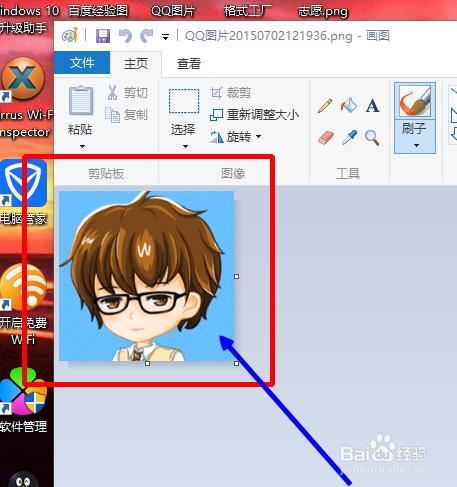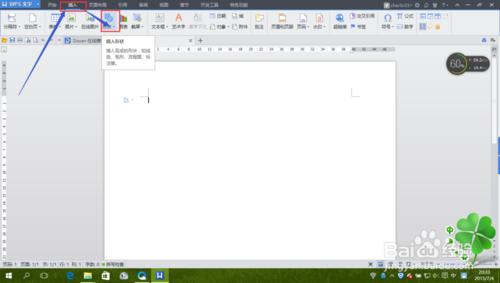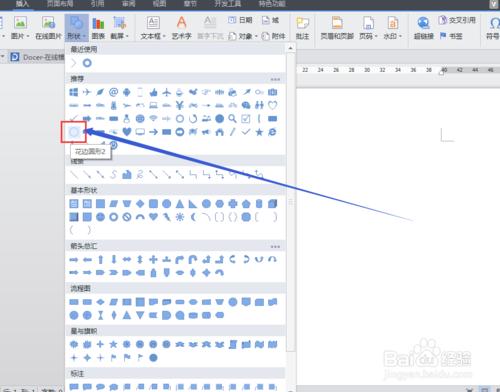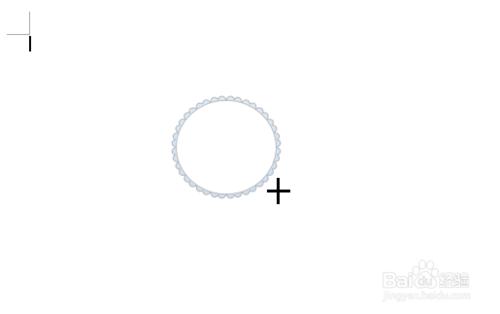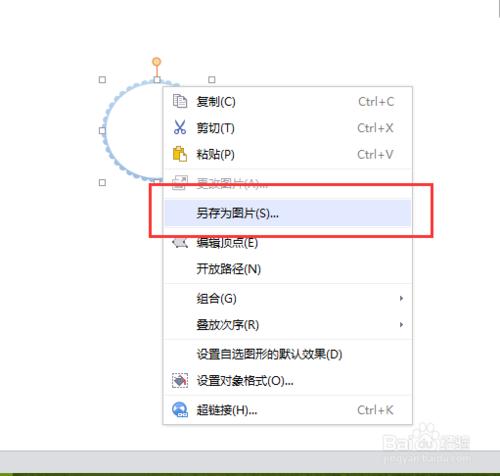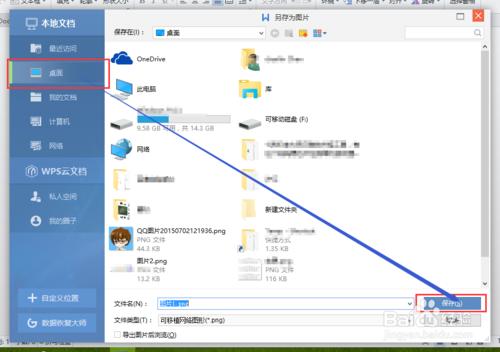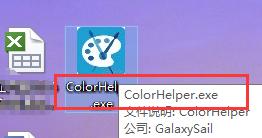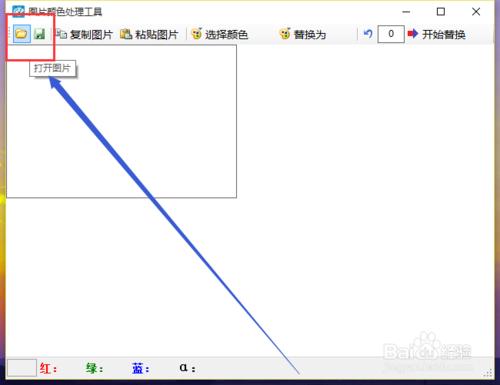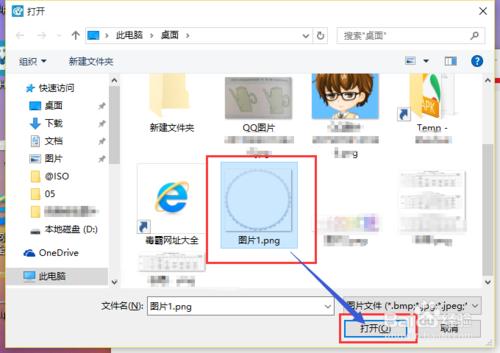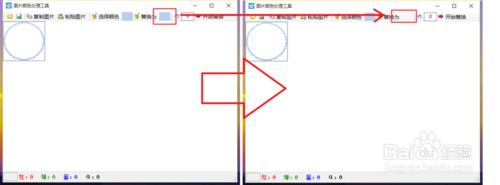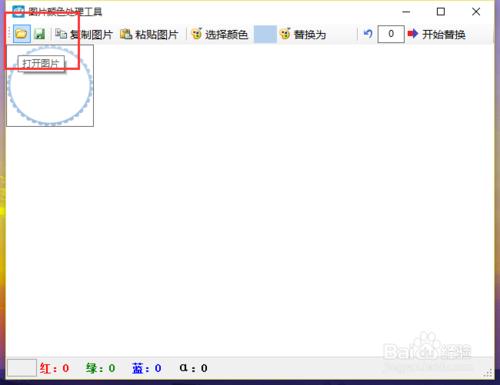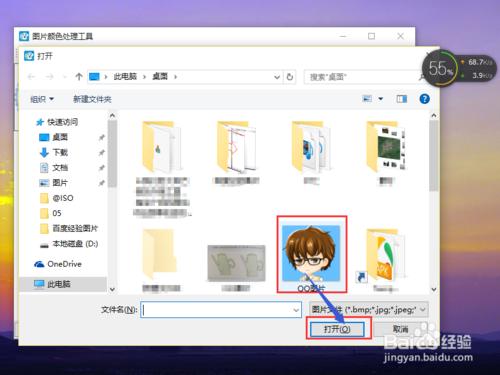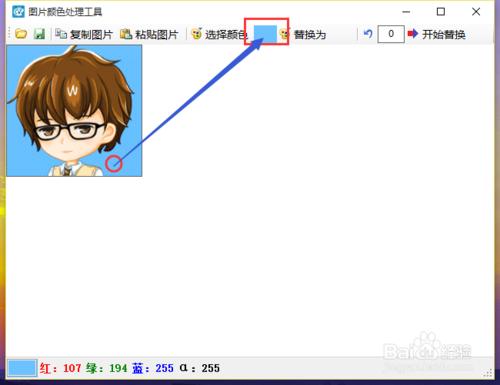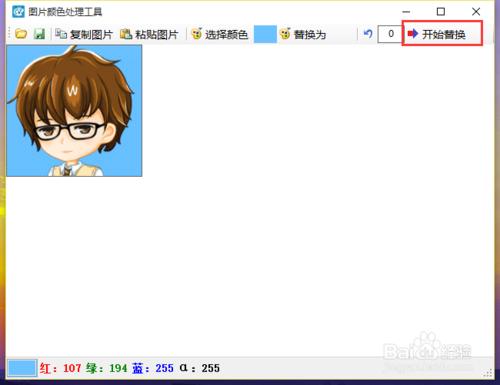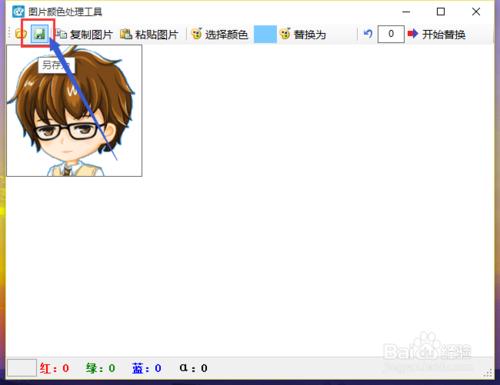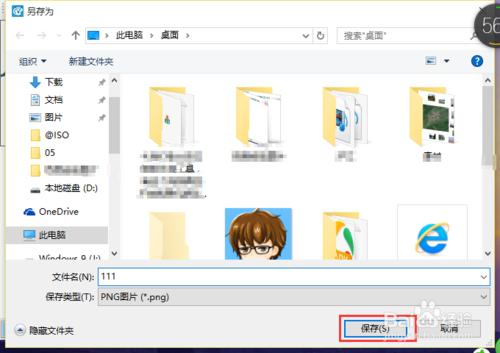有時圖片會有背景色,給圖片的某些特殊用途造成不便。那麼在這裡介紹一種簡單的方法將圖片背景色改為無色。
工具/原料
待更改的圖片
Wps
ColorHelper.exe
一、首先準備帶有無色的圖片。
打開WPS,選擇插入形狀。
選擇一個非長方形的形狀。
創建圖形。
將圖片導出。(即另存圖片)
二、其次替換顏色。
打開ColorHelper.exe(下載地址:http://www.greenxf.com/soft/23657.html#down或
打開剛才導出的帶有無色的圖片。
將鼠標移至無色區域,點擊右鍵(注意:不是左鍵)使右上角“替換為”後面的顏色變為無色。(注意區分白色和無色!!!)
打開要更改背景色的圖片。
將鼠標移至背景色區域,點擊左鍵(注意:這次是左鍵與第三步區分開)使右上角“選擇顏色”後面的顏色變為背景色的顏色。
點擊開始替換。
保存圖片。
可以看到顏色被替換成無色。
注意事項
“二、其次替換顏色”的第三步和第五步注意區分左右鍵!
若一次替換不乾淨可以替換多次。